GlobalMapper基于TIF影像绘制矢量数据@卫星影像购买网
内容摘要: 基于卫星影像绘制农田、房屋或者道路的矢量数据是TIF影像图的基本用途,今天小编教你如何使用GlobalMapper【绘制矢量数据】。具体步骤如下:
1、用GM打开TIF格式的影像图(图1)。
2、通过放大按钮或者鼠标滚轮放大至目标区域清晰可见(图2)
3、点击绘制不规则多边形图标,开始绘制矢量(图3)
4、鼠标左键单击开始绘制矢量,沿着目标区域边界分别点击左键,在最后拐点位置右键结束绘制(图4)
5、设置矢量的信息,一般是名称、样式和属性(图5)
6、刚刚绘制新的地块矢量(图6)
7、点击属性查看按钮,可以查看矢量的属性信息,主要是长度和面积(图7)
8、查看矢量元素属性(图8)
9、导出矢量:File-Export-Export Vector Format(图10)
10、文件格式选择:shapefile(图11)
11、选择导出面矢量(图12)
12、选择保存路径和矢量名称(图13)
13、点击OK完成保存(图14)
14、本地保存的shapefile矢量文件(图15)
北京亿景图是国内知名【卫星影像购买服务商】,旗下【卫星影像购买网】是国内知名【卫星影像采购网站】,【购买卫星影像影像数据】欢迎联系北京亿景图公司工作人员,您也可以在线留言给我们,我们会第一时间答复您。点击在线搜索查看更多卫星影像项目以及成果展示。

图1、GlobalMapper基于TIF影像绘制矢量的基本步骤
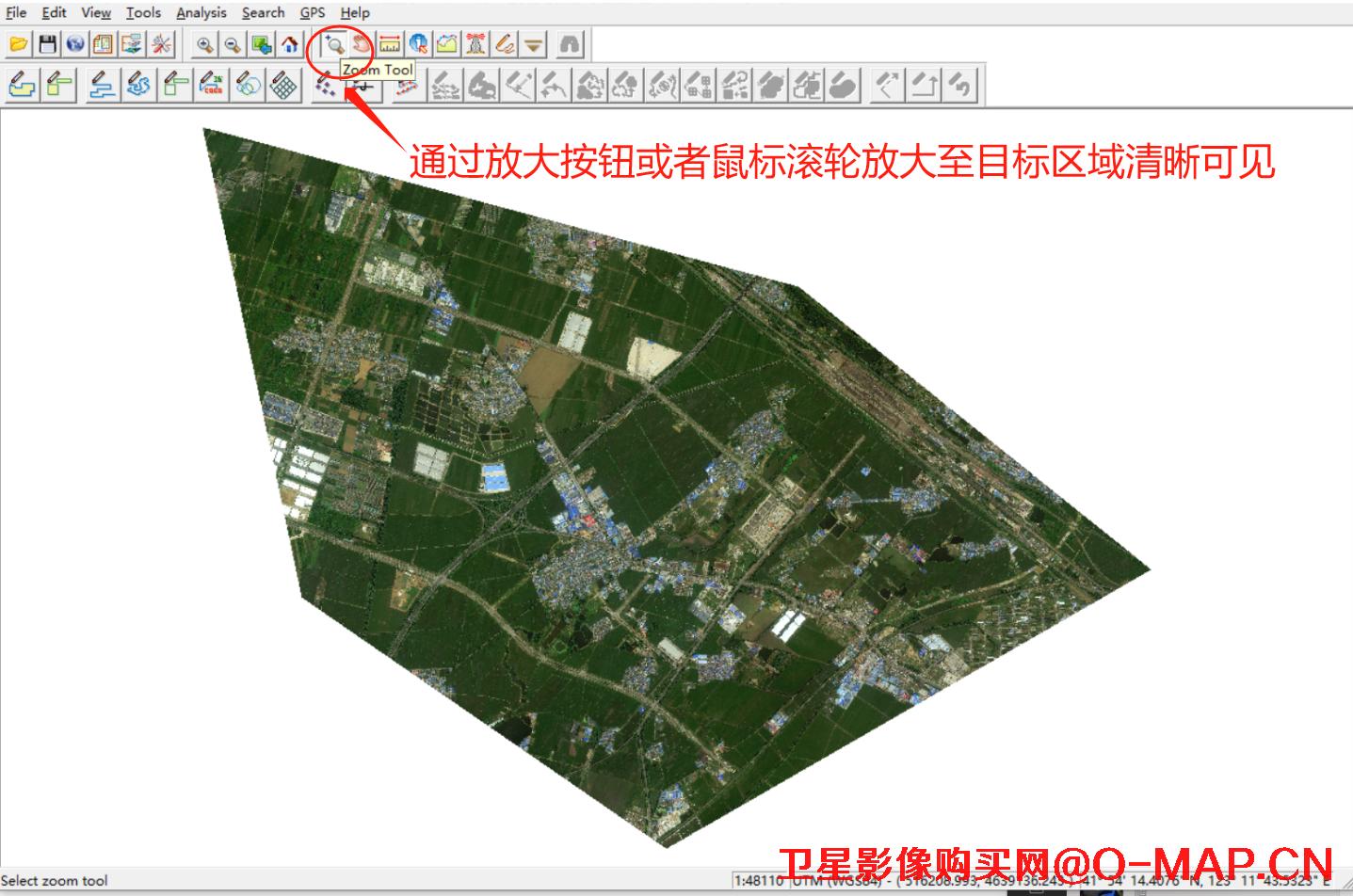
图2、GlobalMapper基于TIF影像绘制矢量的基本步骤
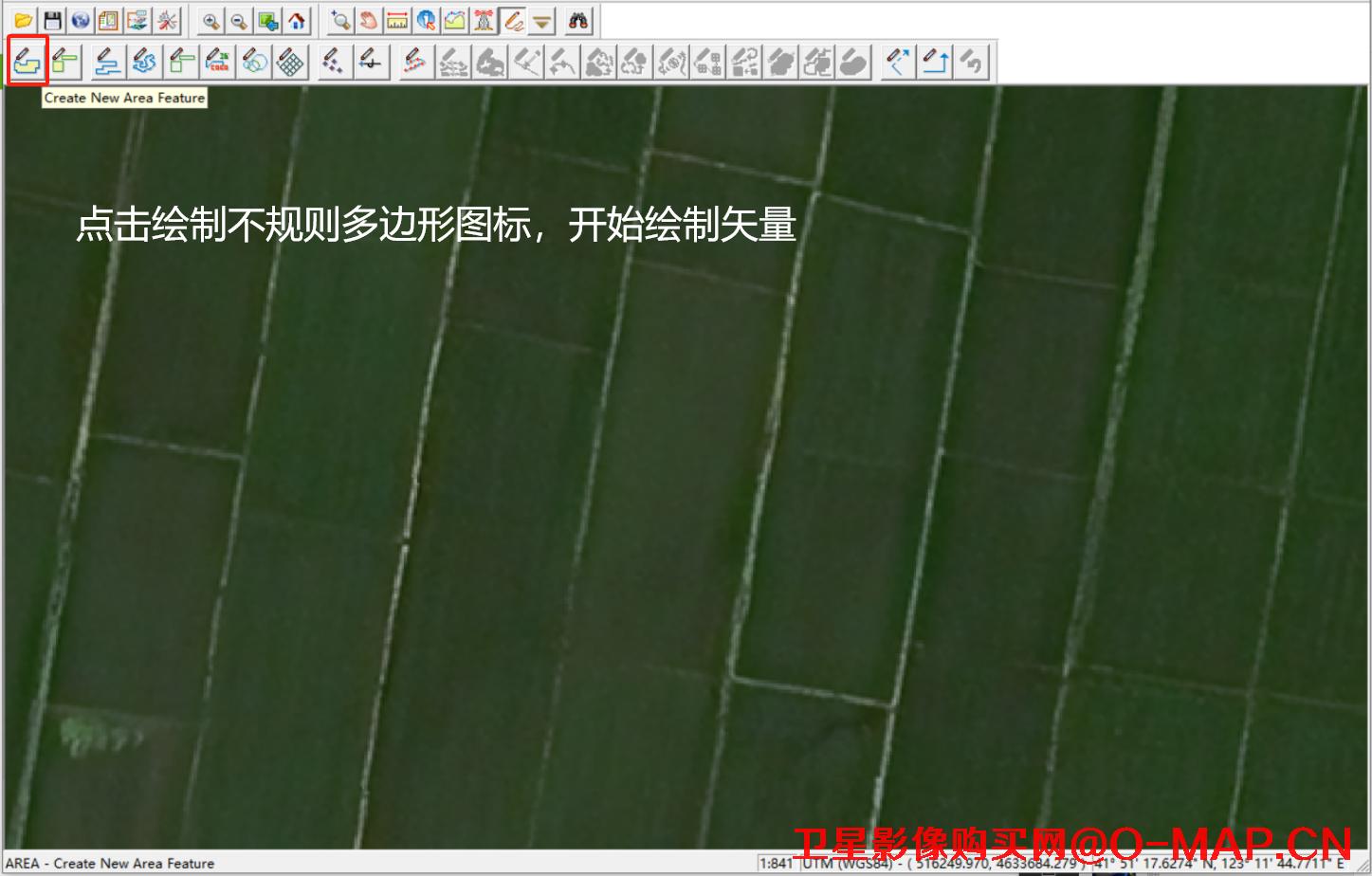
图3、GlobalMapper基于TIF影像绘制矢量的基本步骤

图4、GlobalMapper基于TIF影像绘制矢量的基本步骤
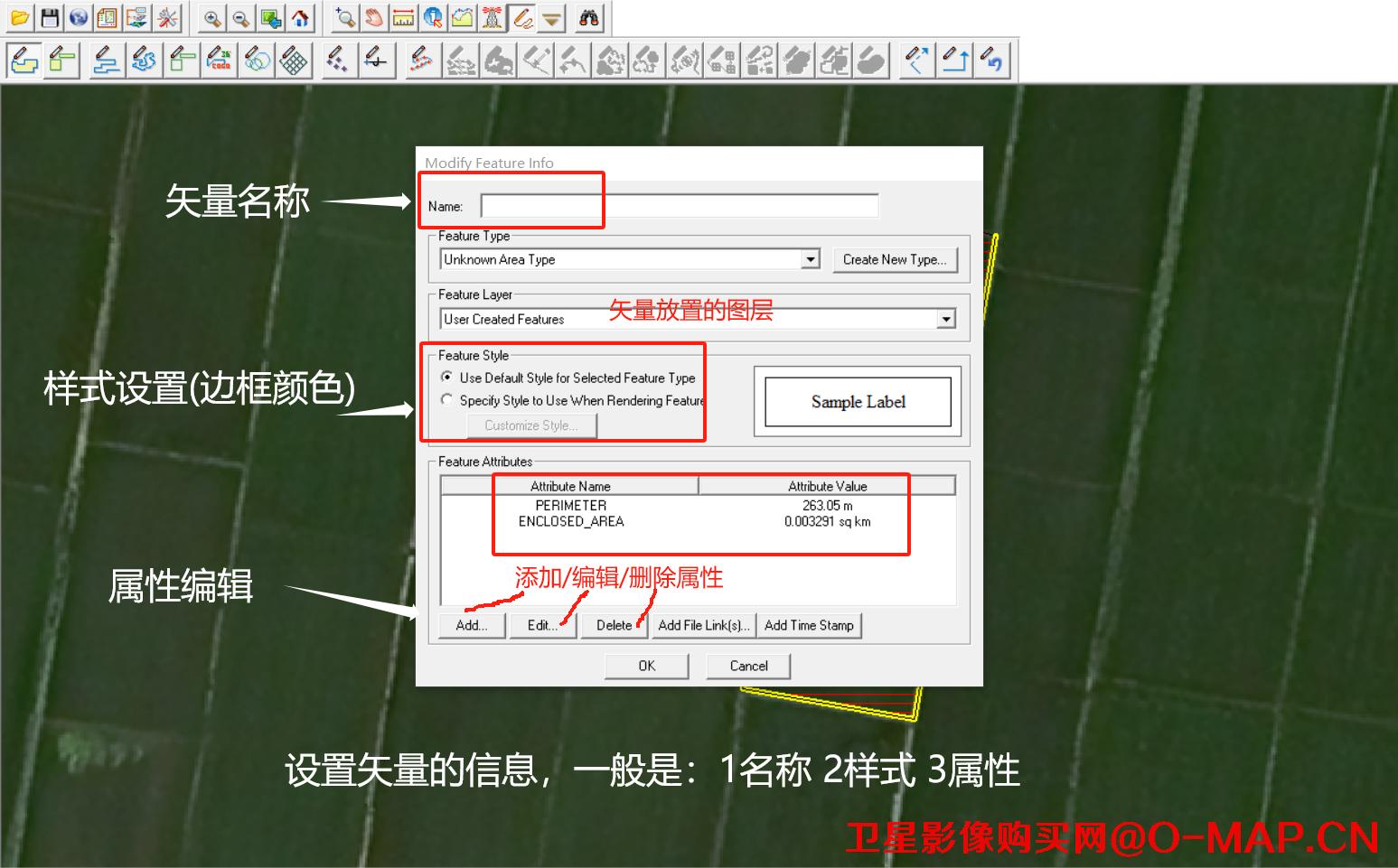
图5、GlobalMapper基于TIF影像绘制矢量的基本步骤

图6、GlobalMapper基于TIF影像绘制矢量的基本步骤
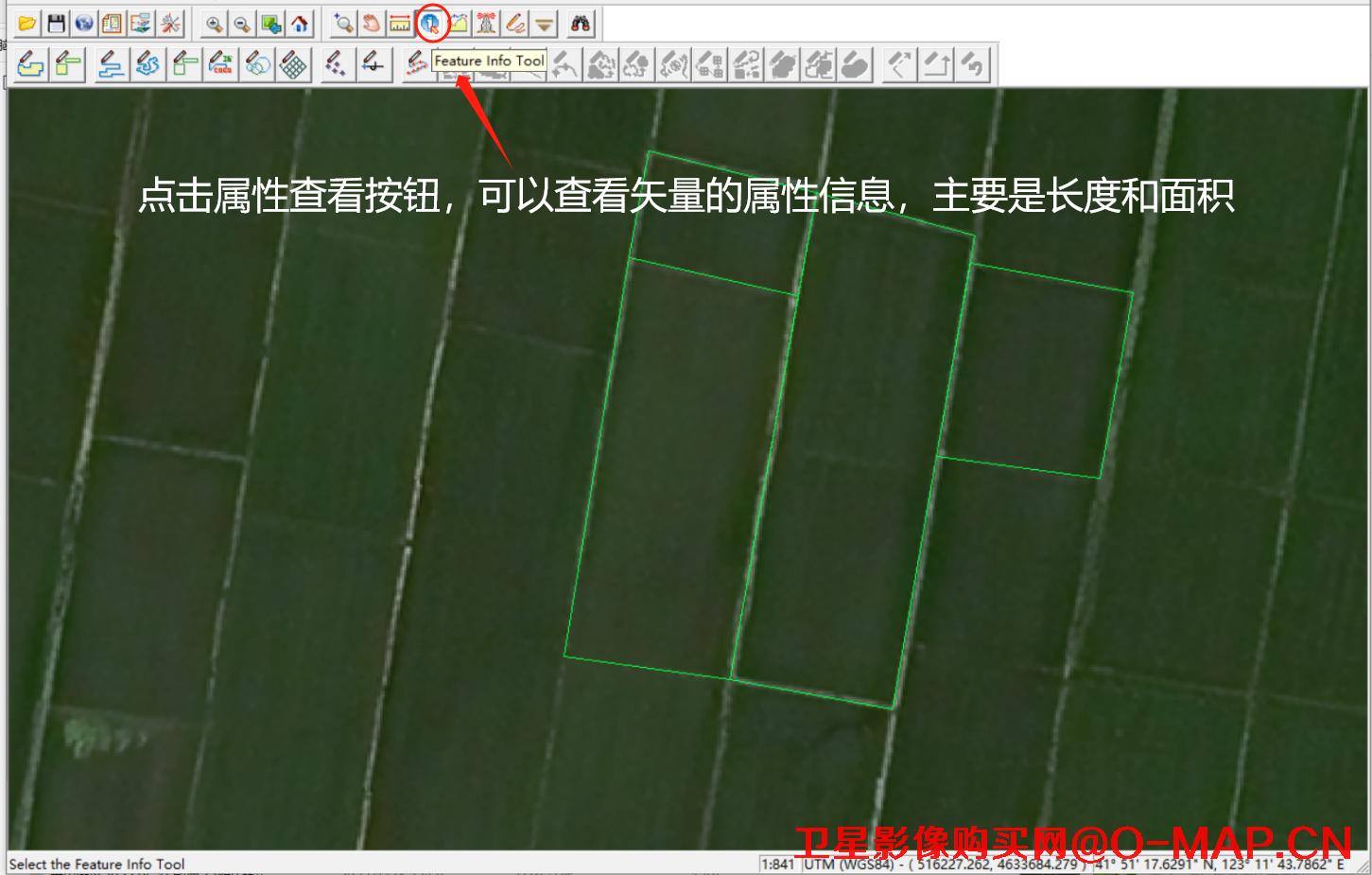
图7、GlobalMapper基于TIF影像绘制矢量的基本步骤
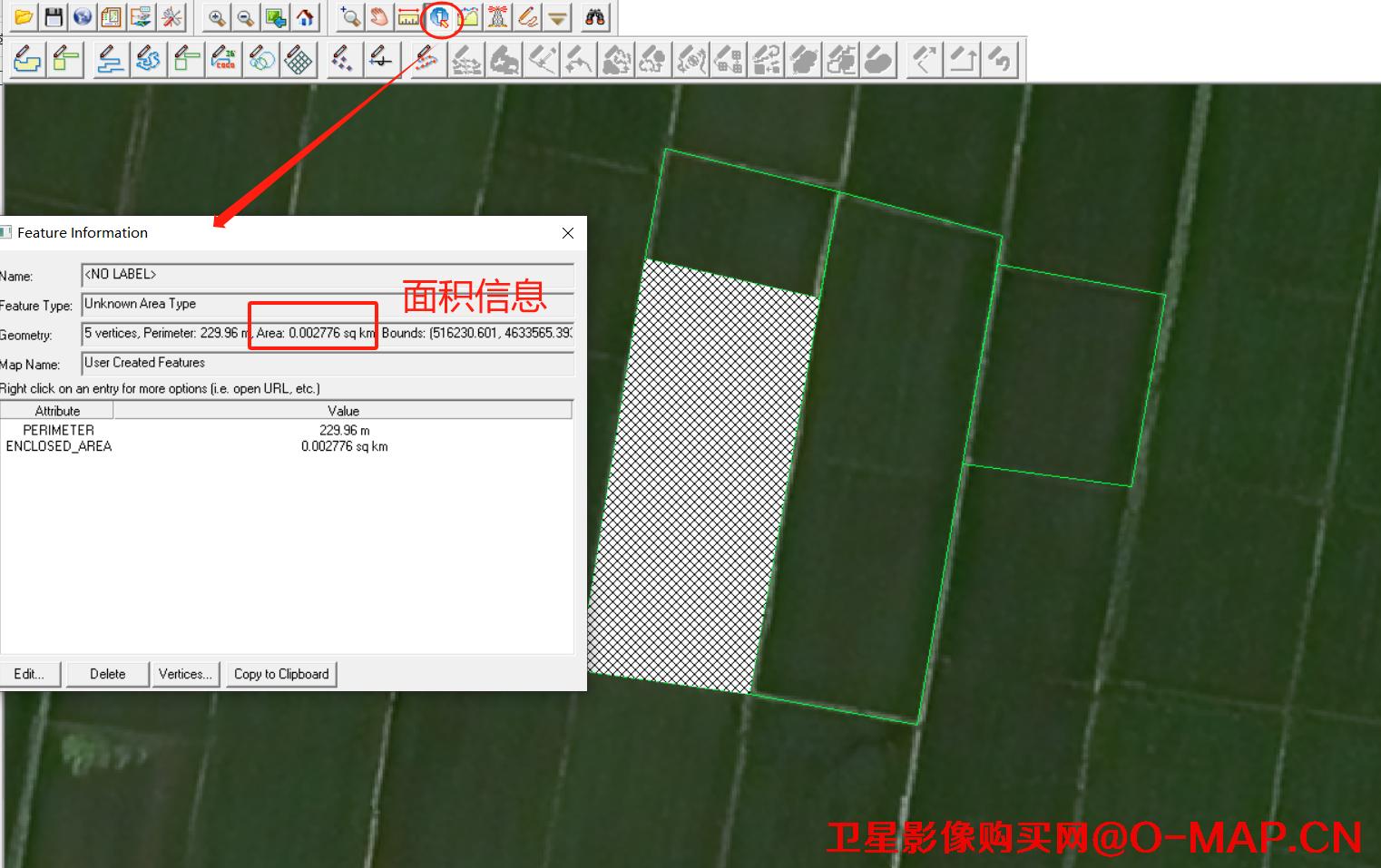
图8、GlobalMapper基于TIF影像绘制矢量的基本步骤
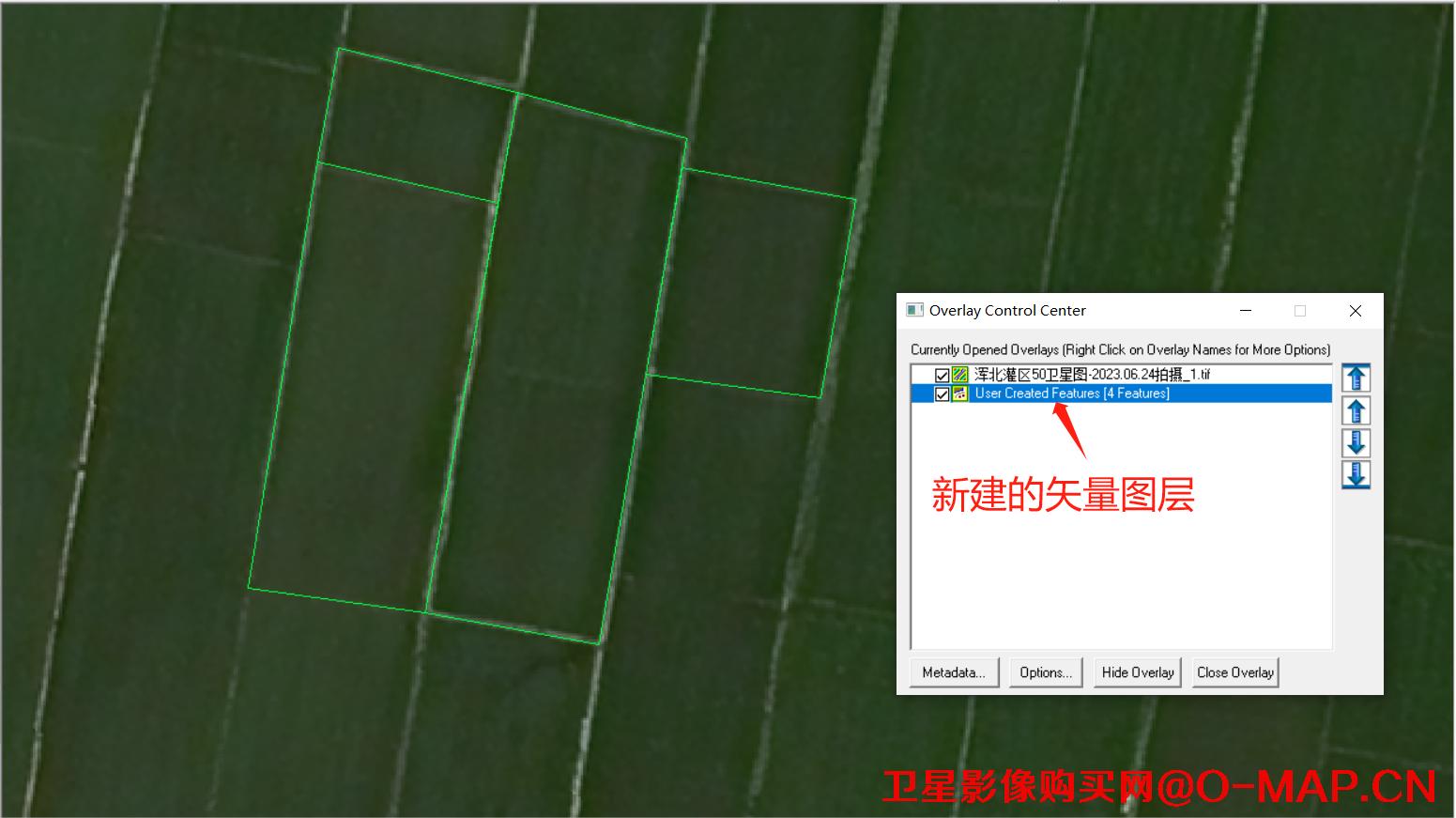
图9、GlobalMapper基于TIF影像绘制矢量的基本步骤
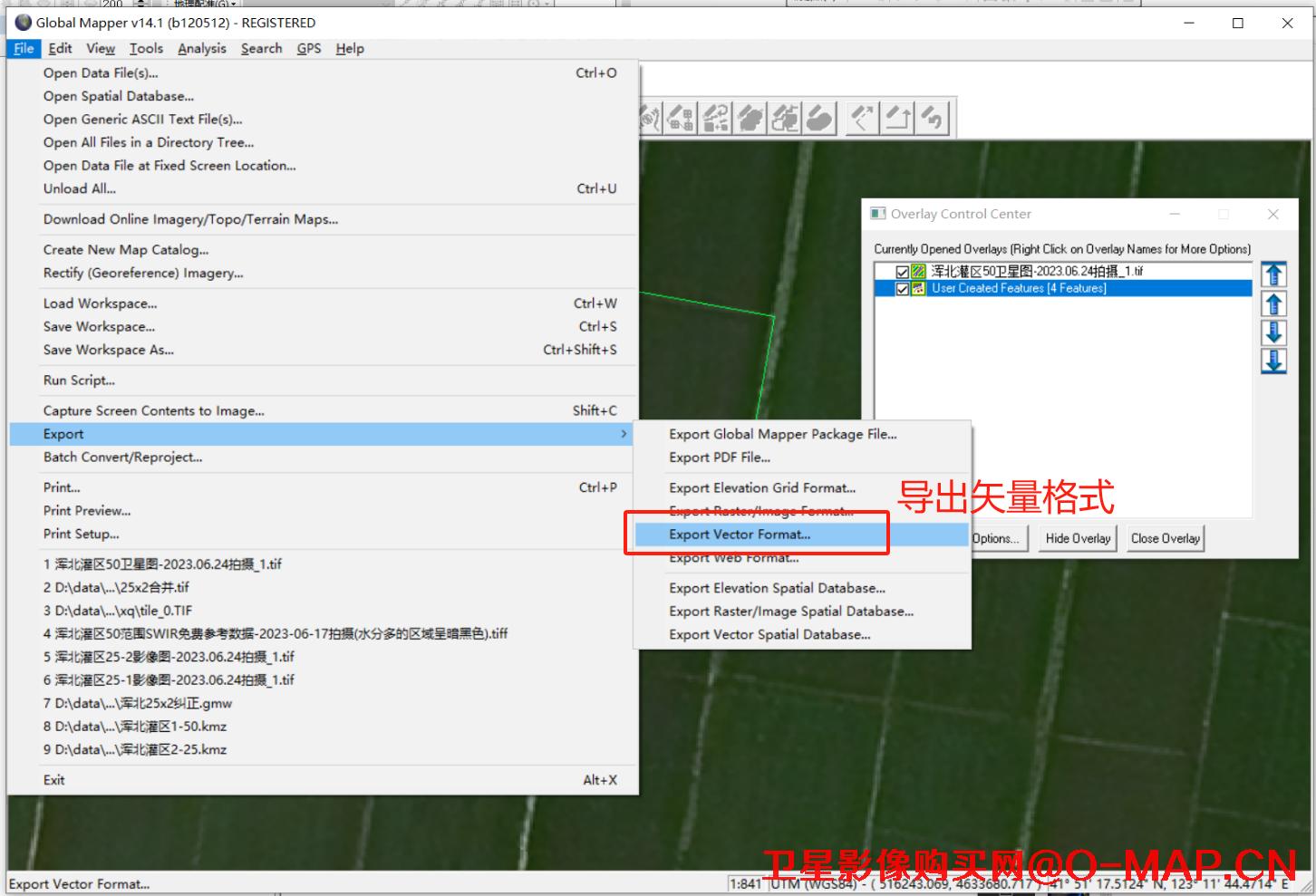
图10、GlobalMapper基于TIF影像绘制矢量的基本步骤
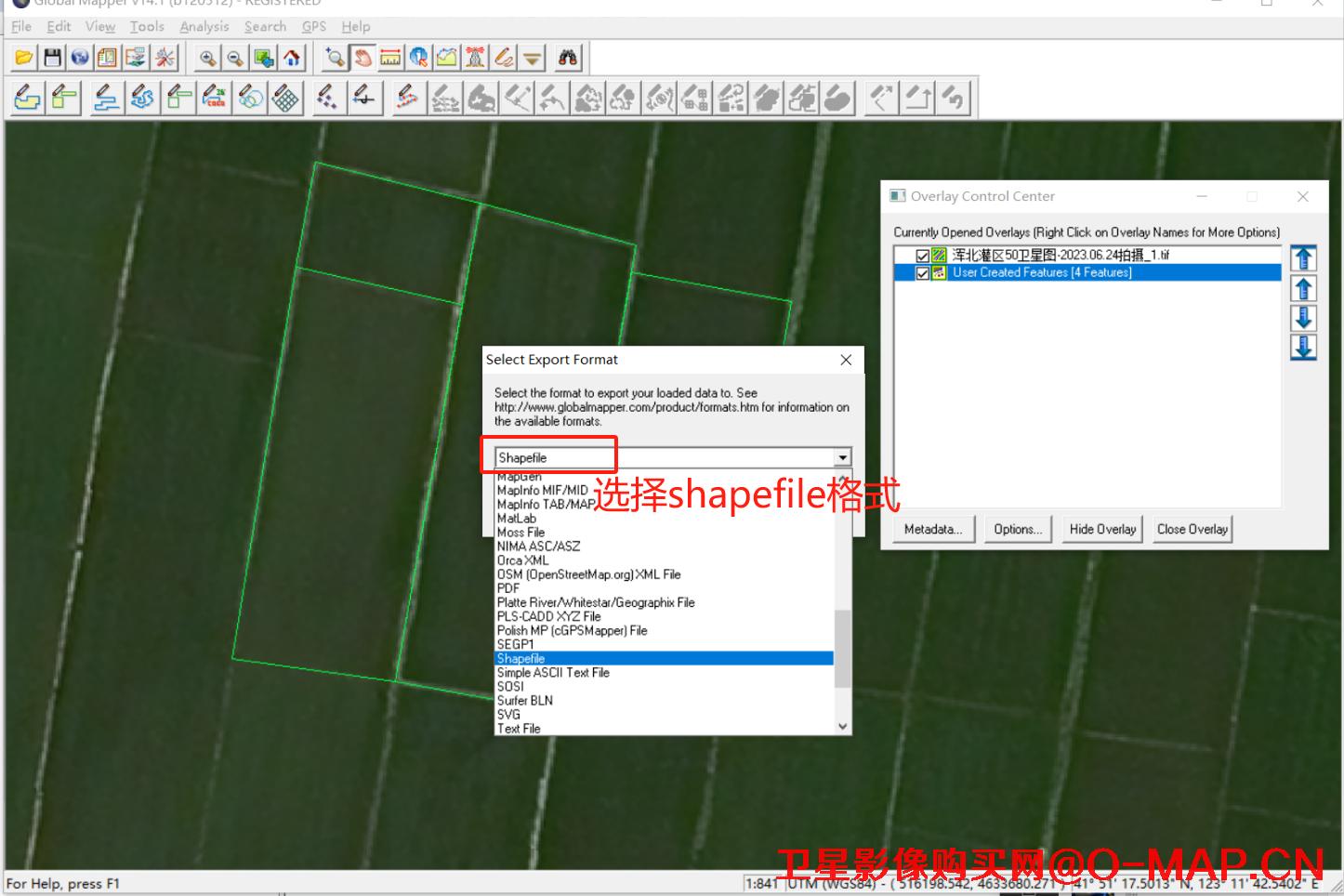
图11、GlobalMapper基于TIF影像绘制矢量的基本步骤
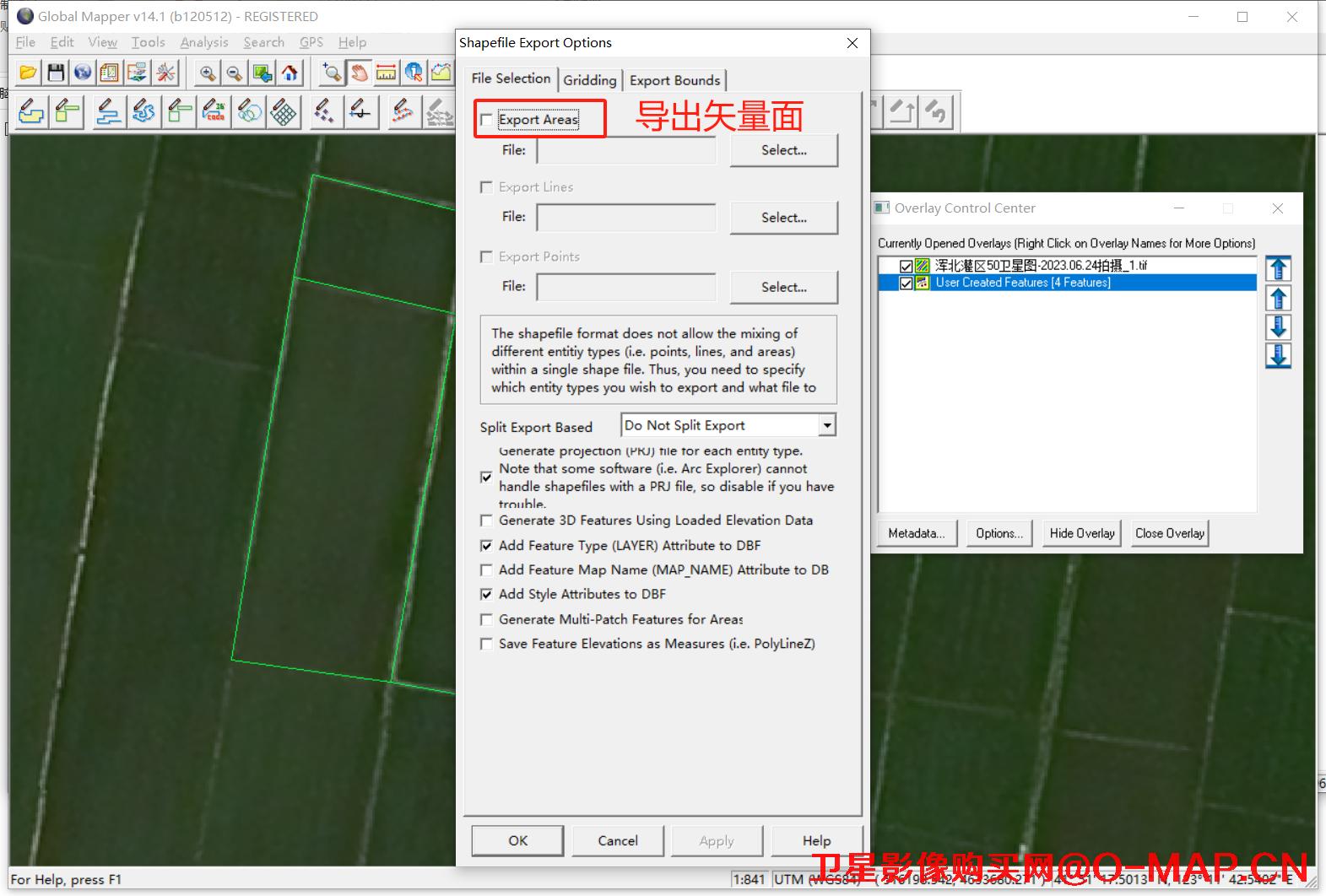
图12、GlobalMapper基于TIF影像绘制矢量的基本步骤
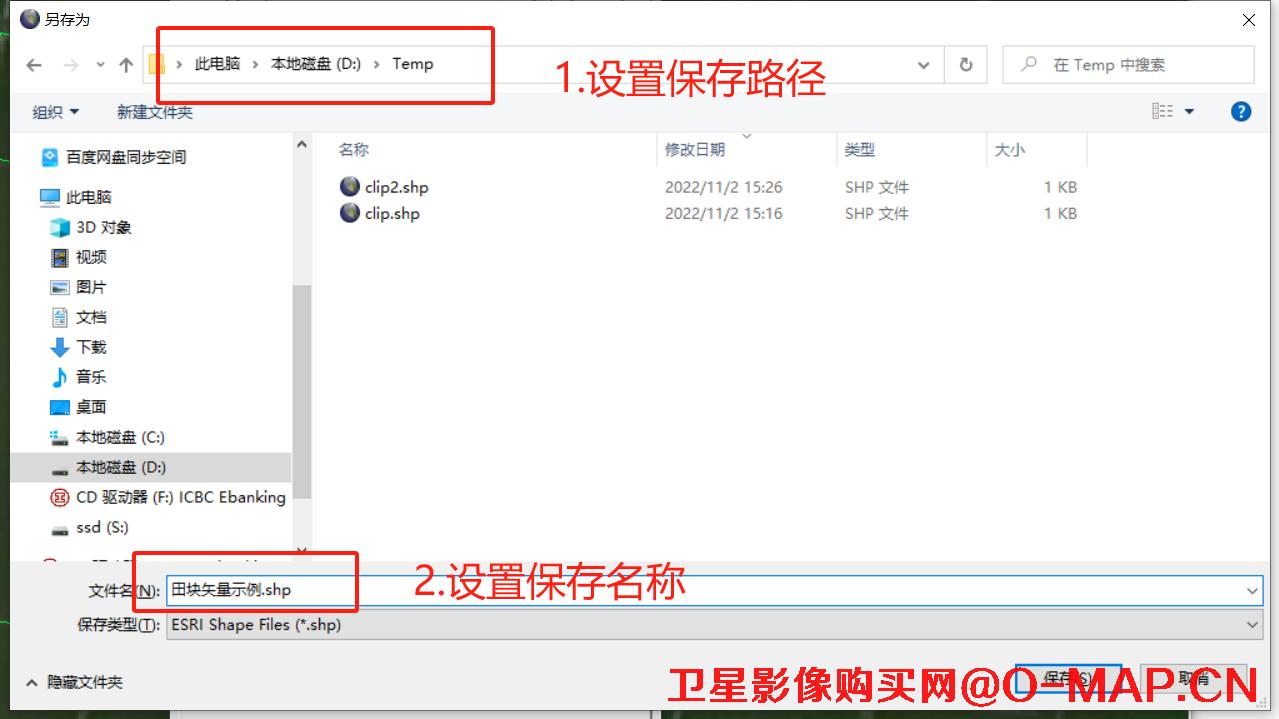
图13、GlobalMapper基于TIF影像绘制矢量的基本步骤
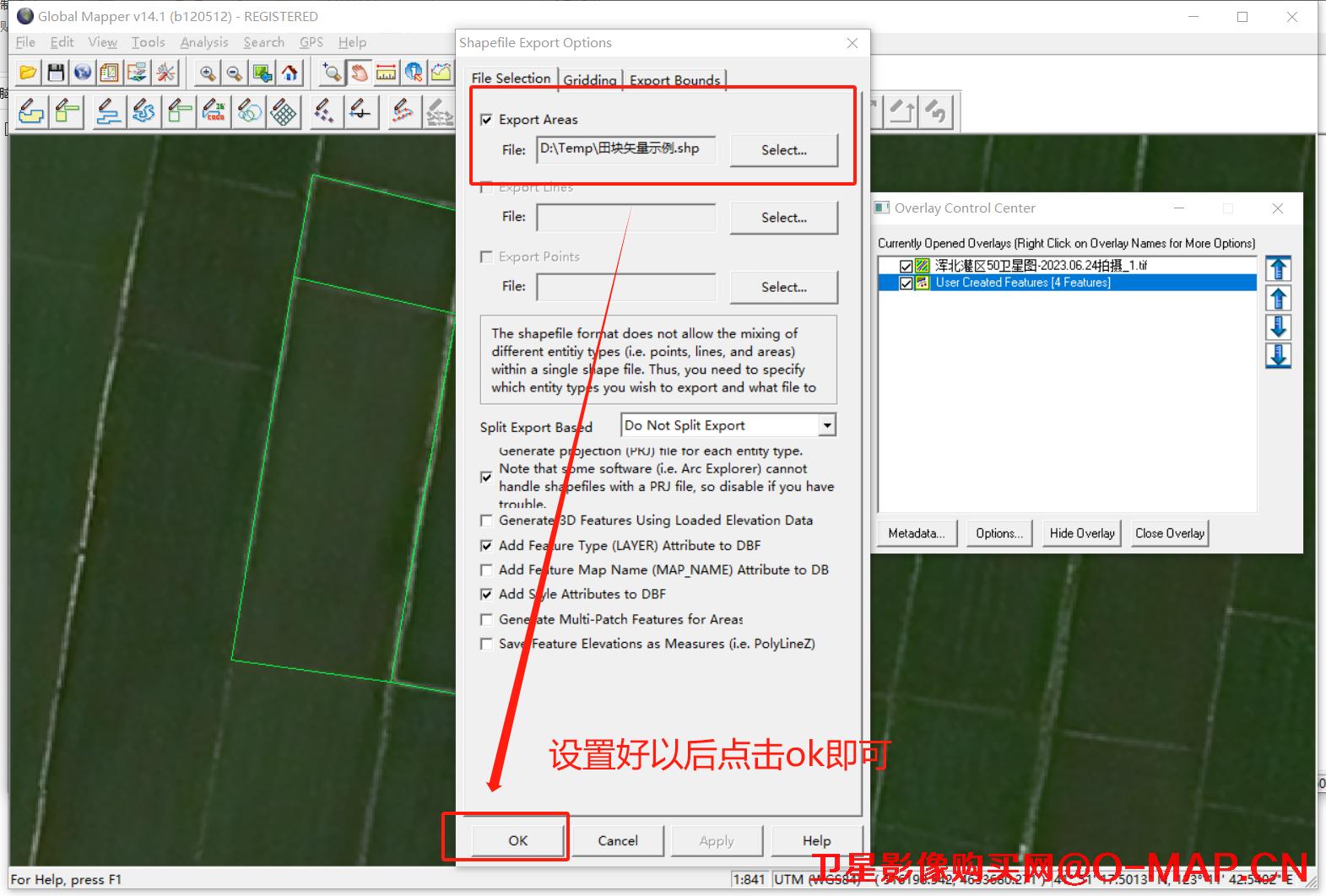
图14、GlobalMapper基于TIF影像绘制矢量的基本步骤
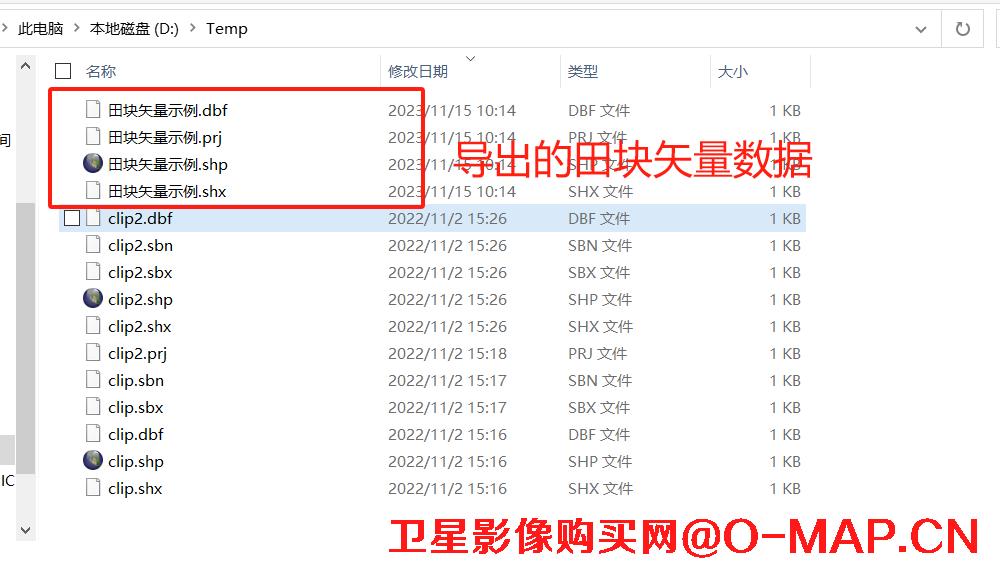
图15、GlobalMapper基于TIF影像绘制矢量的基本步骤
声明:本文系我方原创文章,未经允许不得转载,违者必究。
